Siapa nih yang suka karaoke lewat HP? Kebanyakan karaoke adalah tayangan video yang menunjukkan tampilan movie clip dengan subtitle sebagai lirik. Kemudian vokal dari lagu tersebut di mute sampai yang kalian dengar hanya instrumennya saja.
Ternyata kita bisa mengikuti cara membuat video lirik lagu dengan Kinemaster loh. Dengan aplikasi editing video ini, kalian nantinya dapat membuat video movie clip dengan menambahkan ekstrak lirik sebagai translate vokal musik tersebut.
Kenapa Kinemaster? Dari sekian banyaknya jenis aplikasi video editor, aplikasi ini merupakan salah satu aplikasi edit video yang banyak digunakan.
Saat ini proses editing sudah dapat dilakukan melalui ponsel saja, sehingga kalian bisa dengan praktis tanpa perlu buka komputer atau laptop hanya untuk editing video.
Lagipula aplikasi edit video PC itu terkenal cukup berat dan tidak semua spesifikasi dapat menjalankan aplikasi tersebut. Dan memang mengedit video menggunakan HP dapat menjadi jawaban dari permasalahan tersebut.
Lalu bagaimana step-by-step untuk membuat video lirik lagu menggunakan Kinemaster ini?
Terdapat 2 panduan yang dapat kamu ikuti pada konten artikel ini. Dimana panduan pertama kita akan membuat video lirik lagu dari nol. Disini kita harus menyiapkan background, lagu, tulisan lirik, dan melakukan proses editing secara manual
Lalu untuk panduan kedua, kita bisa menggunakan video lirik yang sudah ada. Selanjutnya kita tempel di atas background, dan crop untuk tulisannya.
Untuk lebih lengkapnya, silahkan kamu ikuti panduannya di bawah ini.
Cara Membuat Video Lirik Lagu Dengan Kinemaster
Konten video musik dengan lirik memang seringkali menjadi salah satu konten yang menarik entah itu di platform YouTube, Instagram, maupun TikTok.
Disini kita dapat membuat lirik dengan jenis font dan warna sesuai dengan selera kalian. Kemudian kita juga mengatur kapan lirik itu muncul (fade in) dan hilang (fade out). Kita juga bisa menambahkan efek-efek sesuai dengan yang kita inginkan.
Panduan 1 : Buat Lirik Lagu dari Nol
Untuk panduan pertama, kita akan membuat video lirik lagu dengan Kinemaster mulai dari Nol.
Disini kita akan benar-benar memulai dari nol seperti menyiapkan background, lirik, mengatur fade in dan fade out lirik, dan melakukan editing sesuai dengan yang kita inginkan.
- Siapkan terlebih dahulu background video yang akan dipakai.
- Tentukan lagu yang bakal disematkan.
- Ketik terlebih dahulu semua lirik ke dalam note atau kamu bisa langsung ketik spontan di atas tampilan editing.
- Kalau sudah buka aplikasi Kinemaster.
- Disini pencet tombol Project Baru/Buat Baru.
- Pilih saja rasio 16:9, atau pilih sesuai rasio yang kalian tentukan.
- Kemudian klik Media.
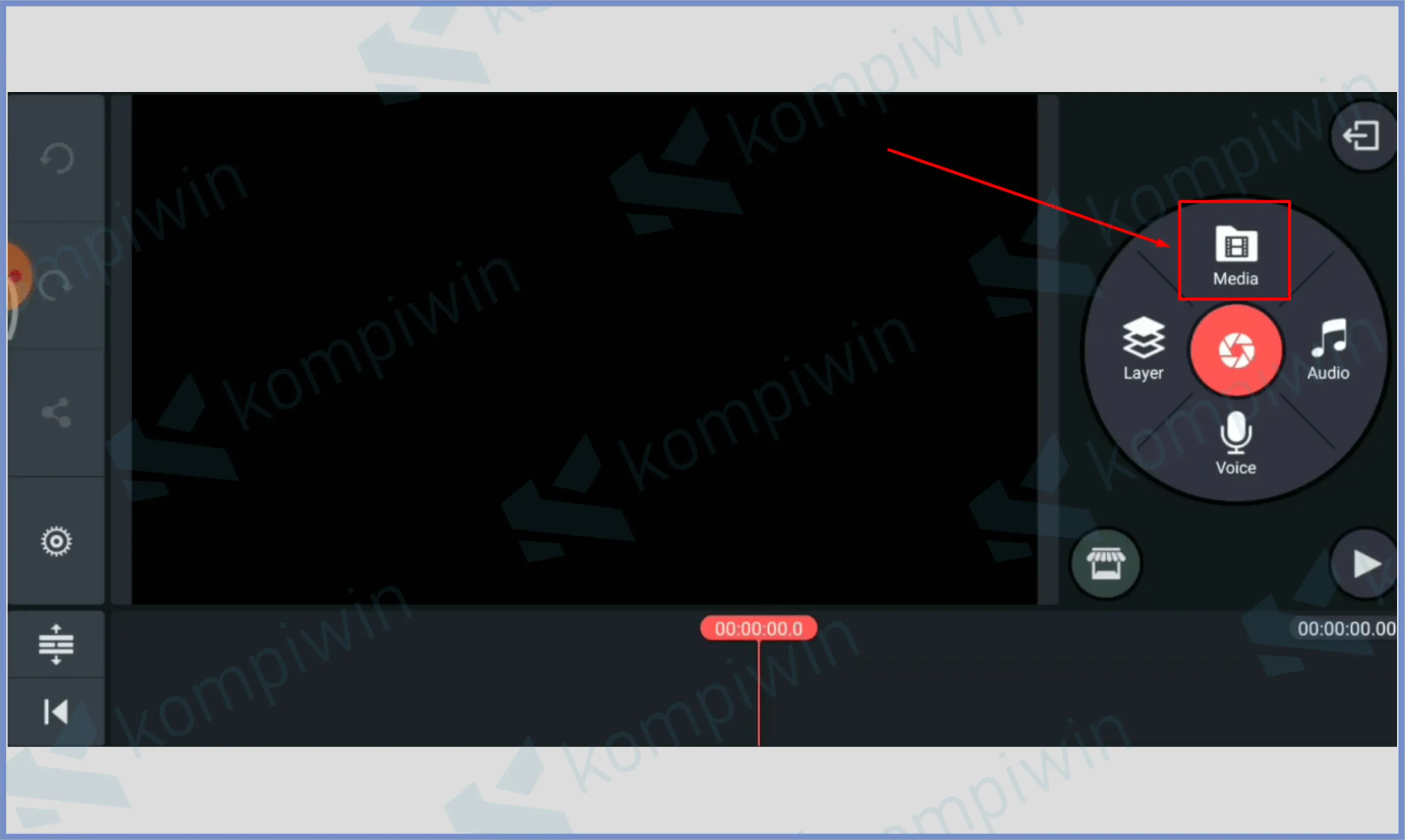
- Pilih dan cari background video yang akan dipakai.
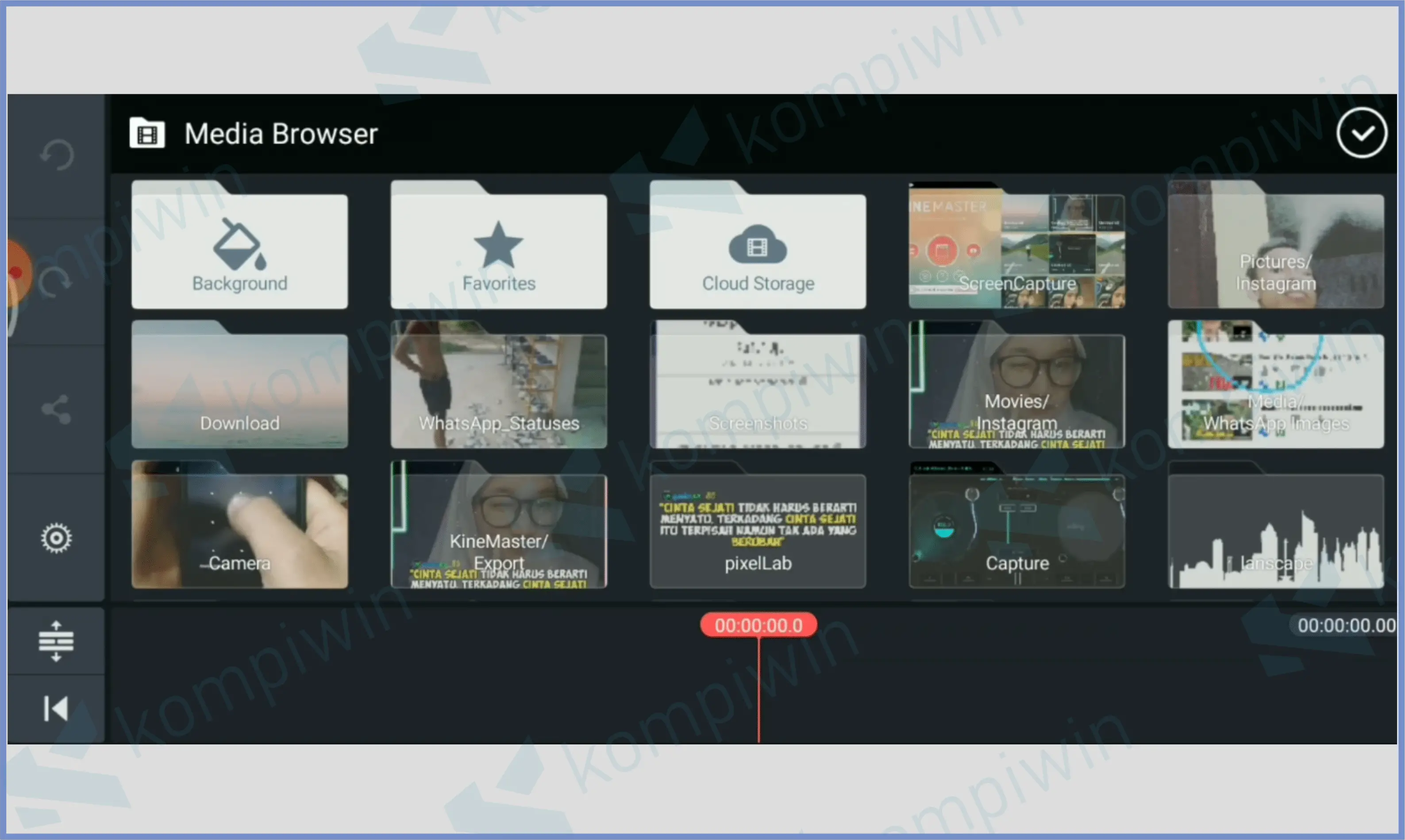
- Panjangkan durasi background jika video asli dari background tersebut pendek, dengan cara klik project sampai berwarna kuning, lalu tekan dan seret pada bagian ujung akhir video ke arah kanan.
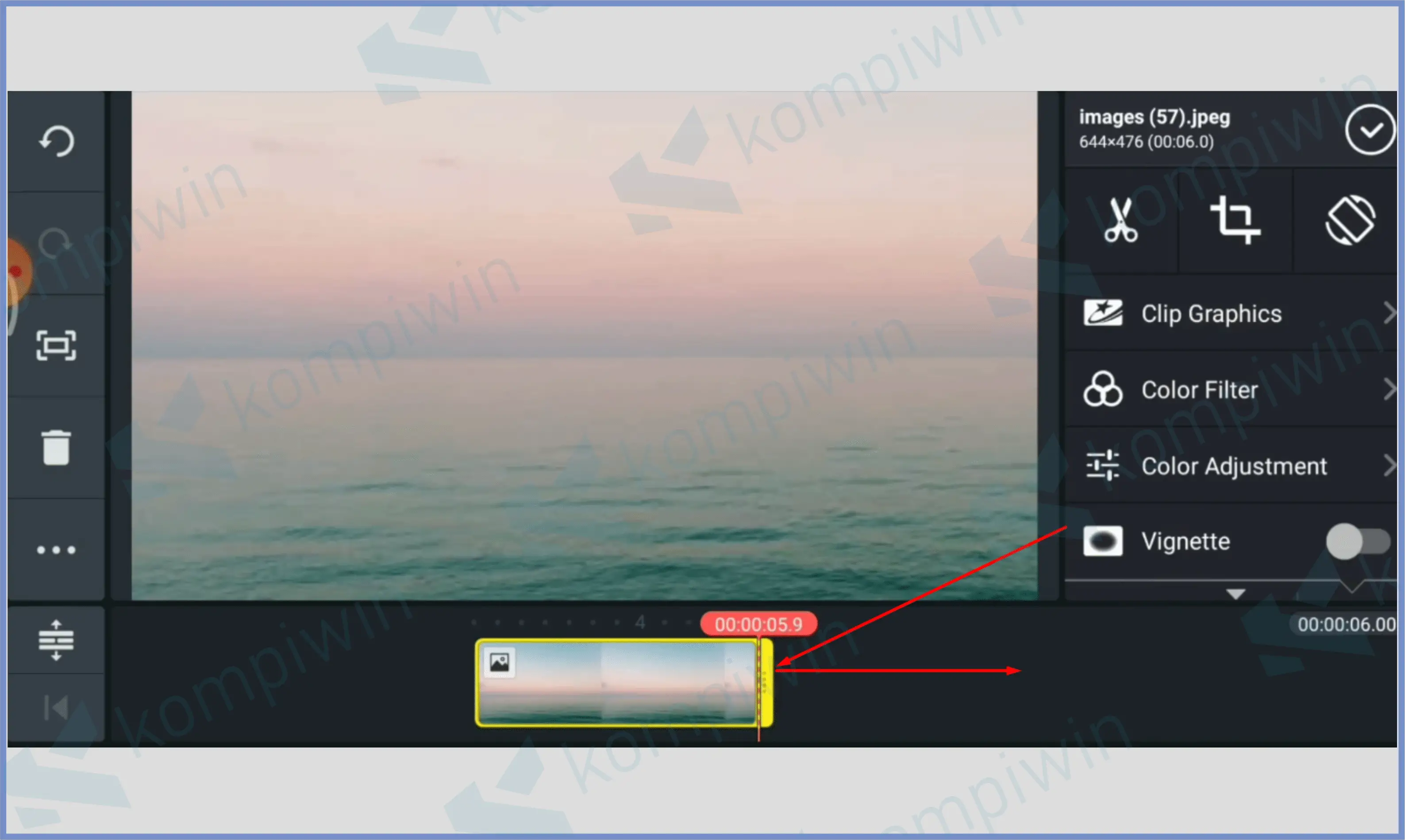
- Kalau sudah masukkan lagunya terlebih dahulu. Caranya klik Audio, dan pilih lagunya.
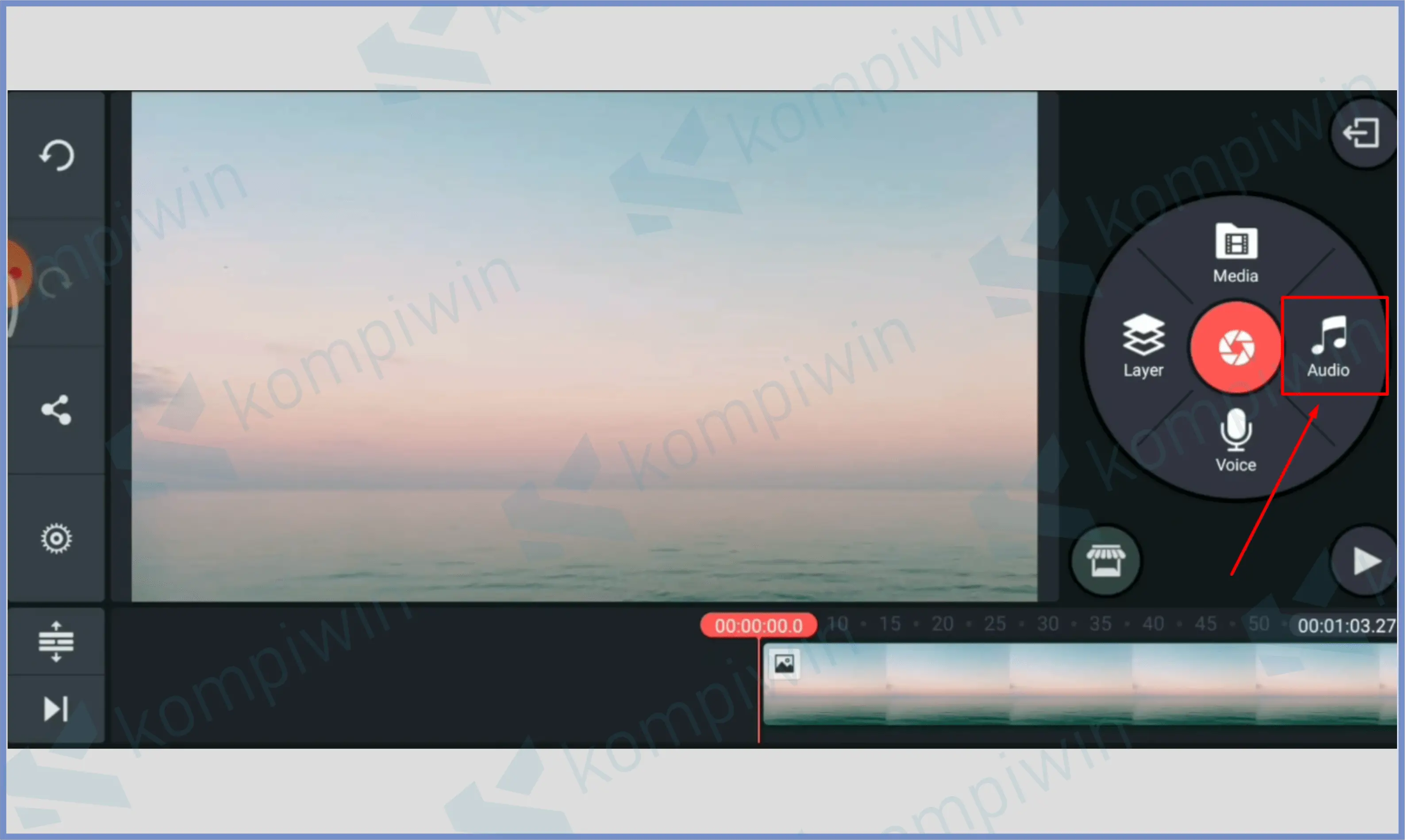
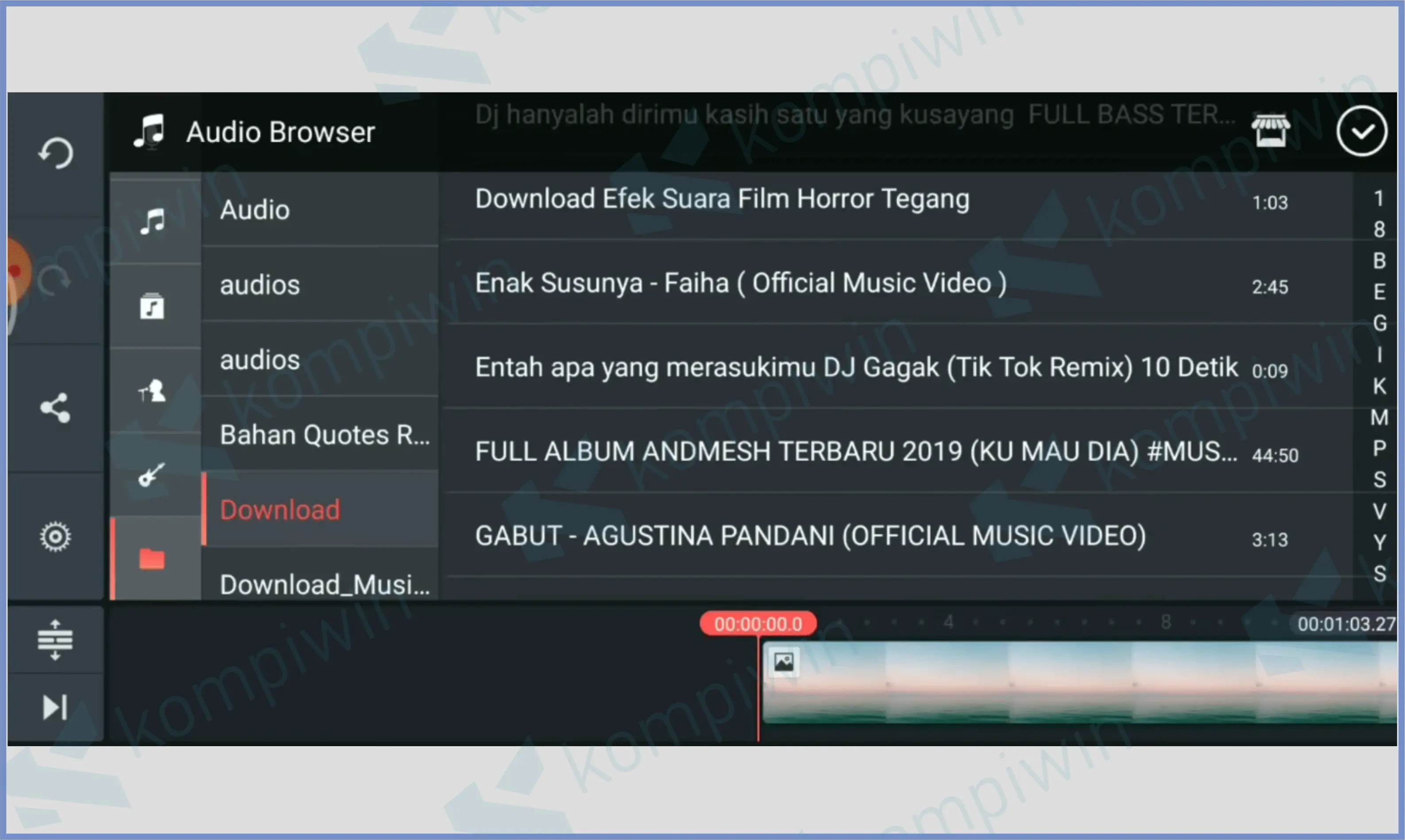
- Silahkan ambil bagian mana yang ingin kamu edit. Dengan cara geser audio.
- Kalau ingin crop, ketuk project audio, lalu pilih Trim/Split.
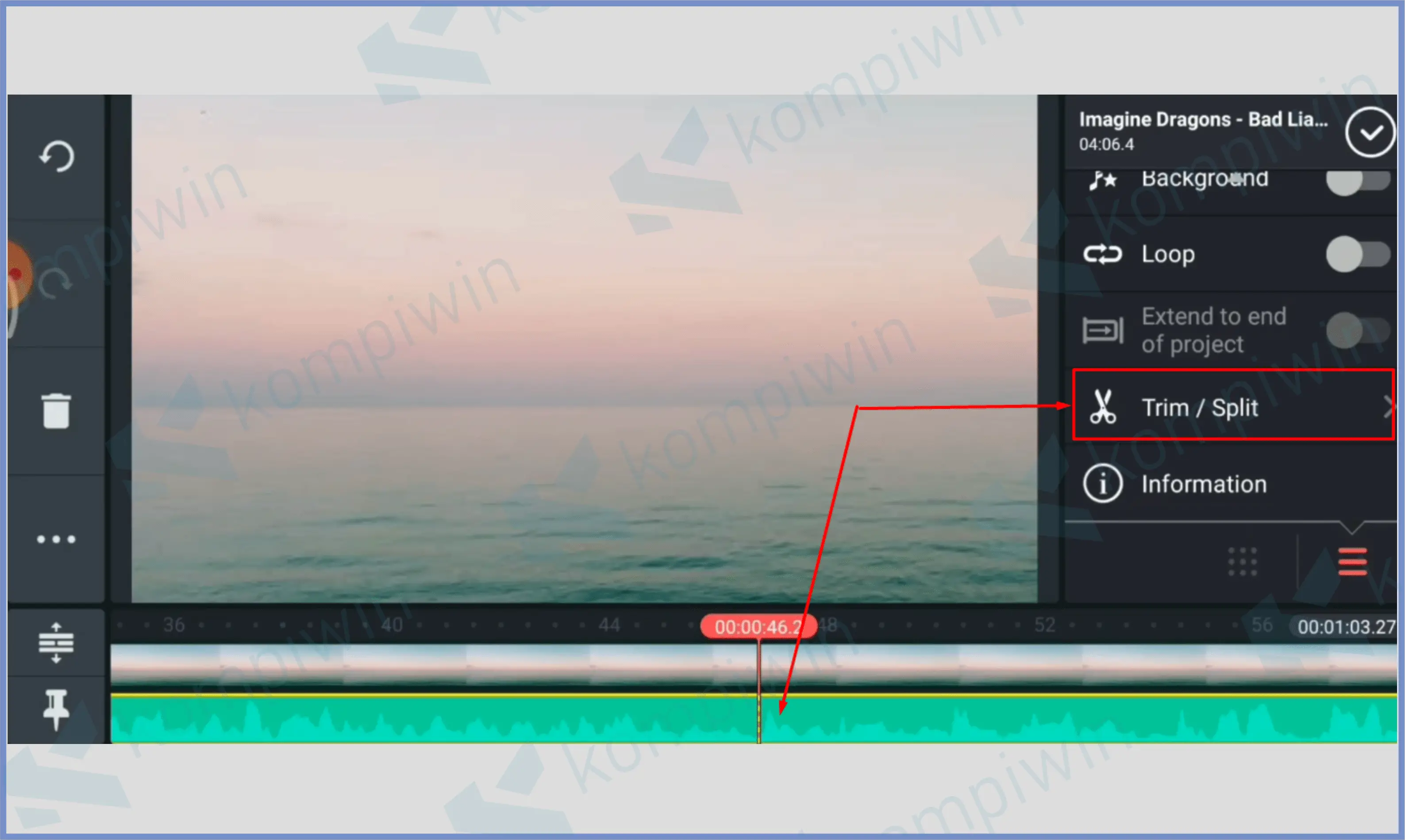
- Tap Trim to left of playhead atau Trim to right of playhead sesuai arah crop.
- Posisikan audio persis sama dengan durasi background yang ada di atasnya.

- Geser jarum warna merah pas ketika si penyanyi ucapkan lirik.
- Tap tombol Layer dan klik Text.
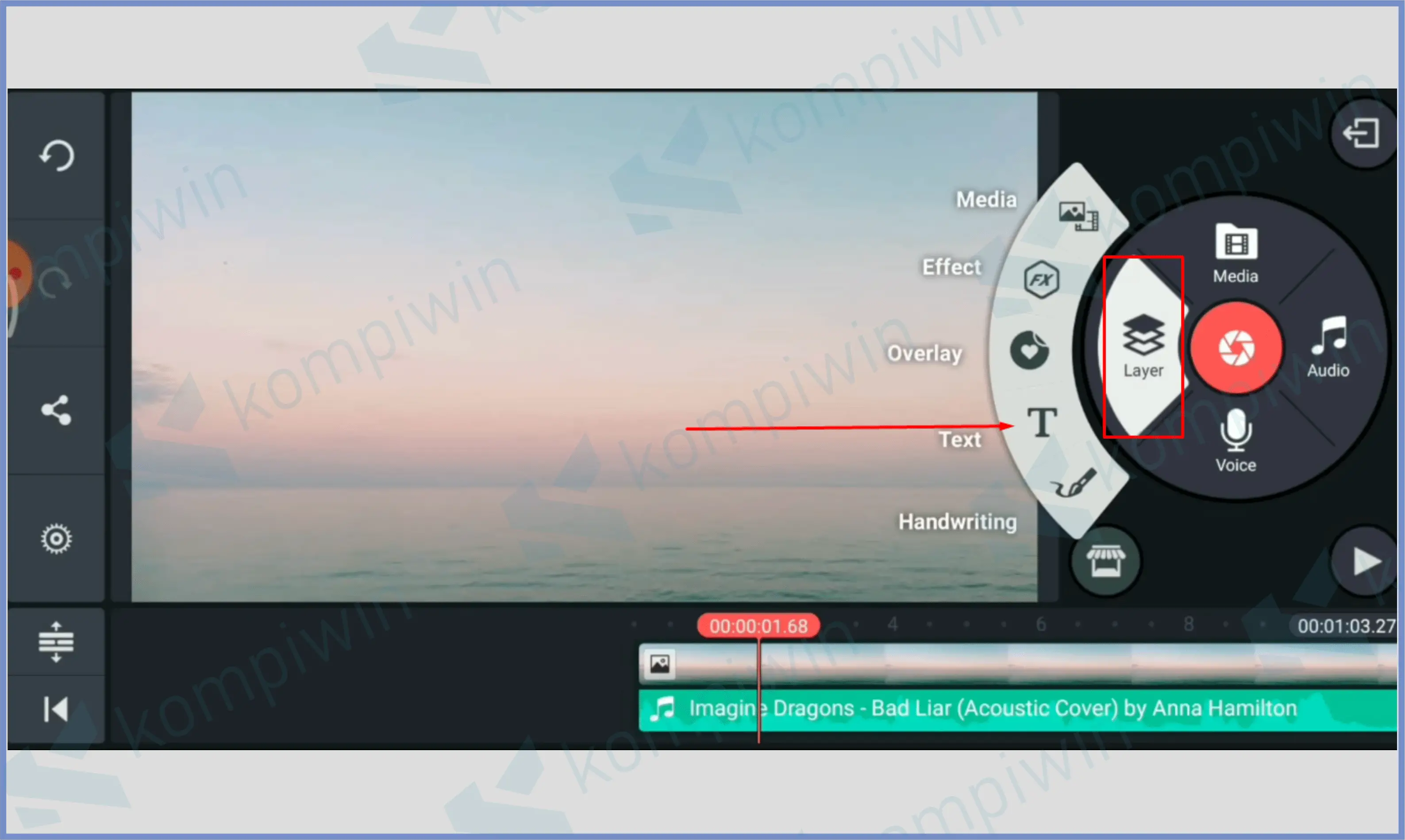
- Kembali lewat Home, lalu buka notepad dan copy lirik yang sudah disediakan.
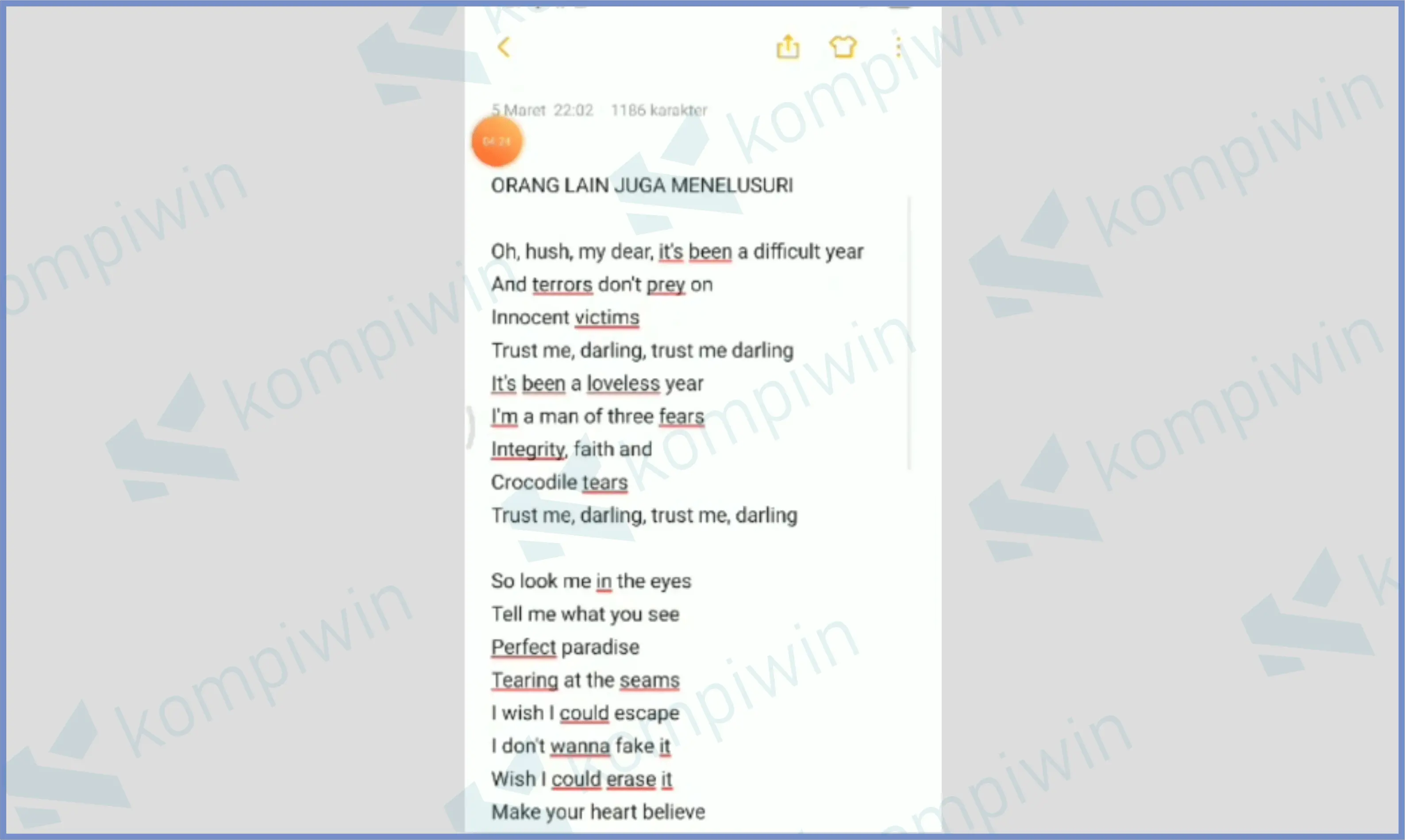
- Pencet tombol multitask, dan masuk lagi ke Kinemaster.
- Tempel tulisan tersebut di media editing teks.
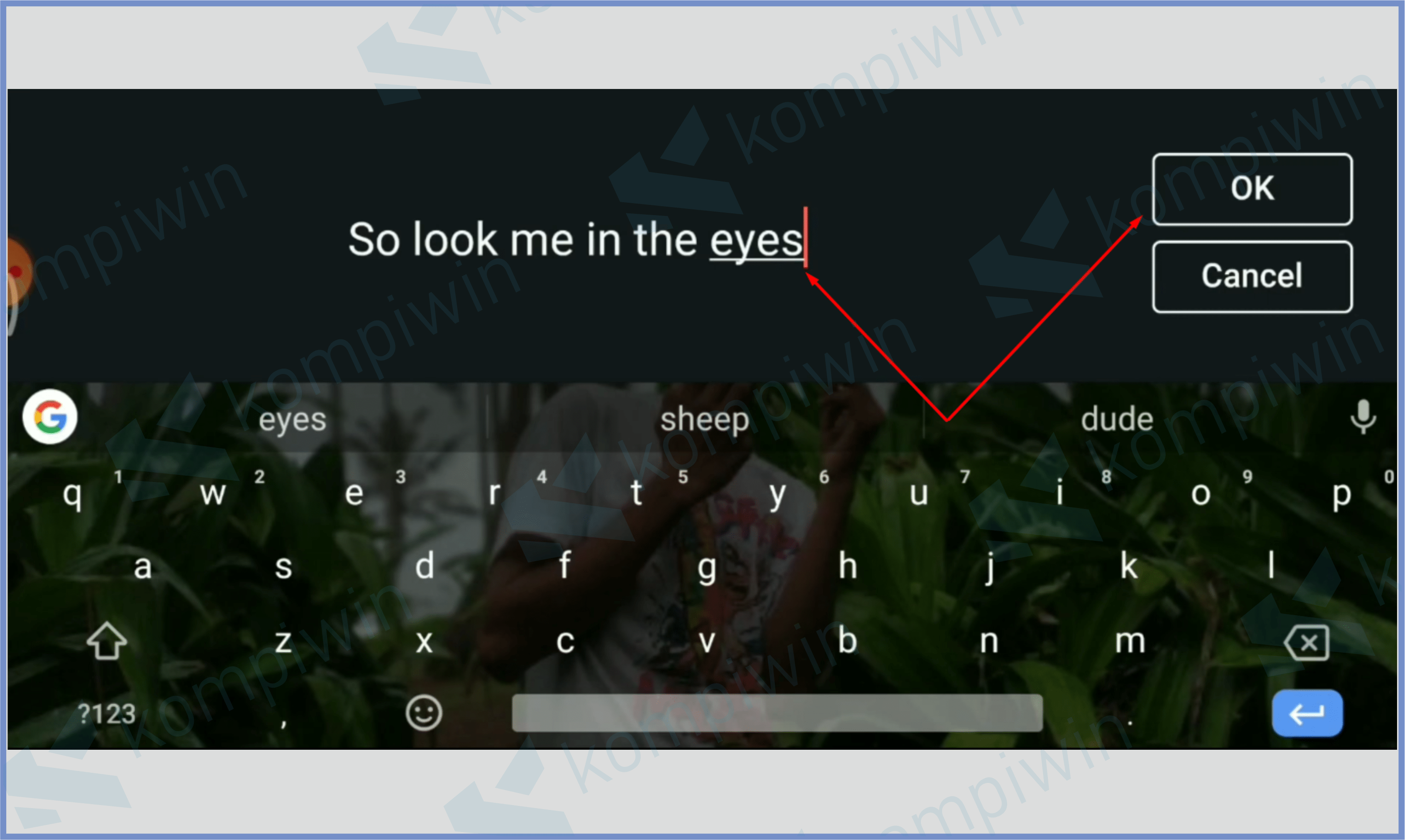
- Edit tulisan, seperti Font, Warna, Animasi, dan sebagainya.
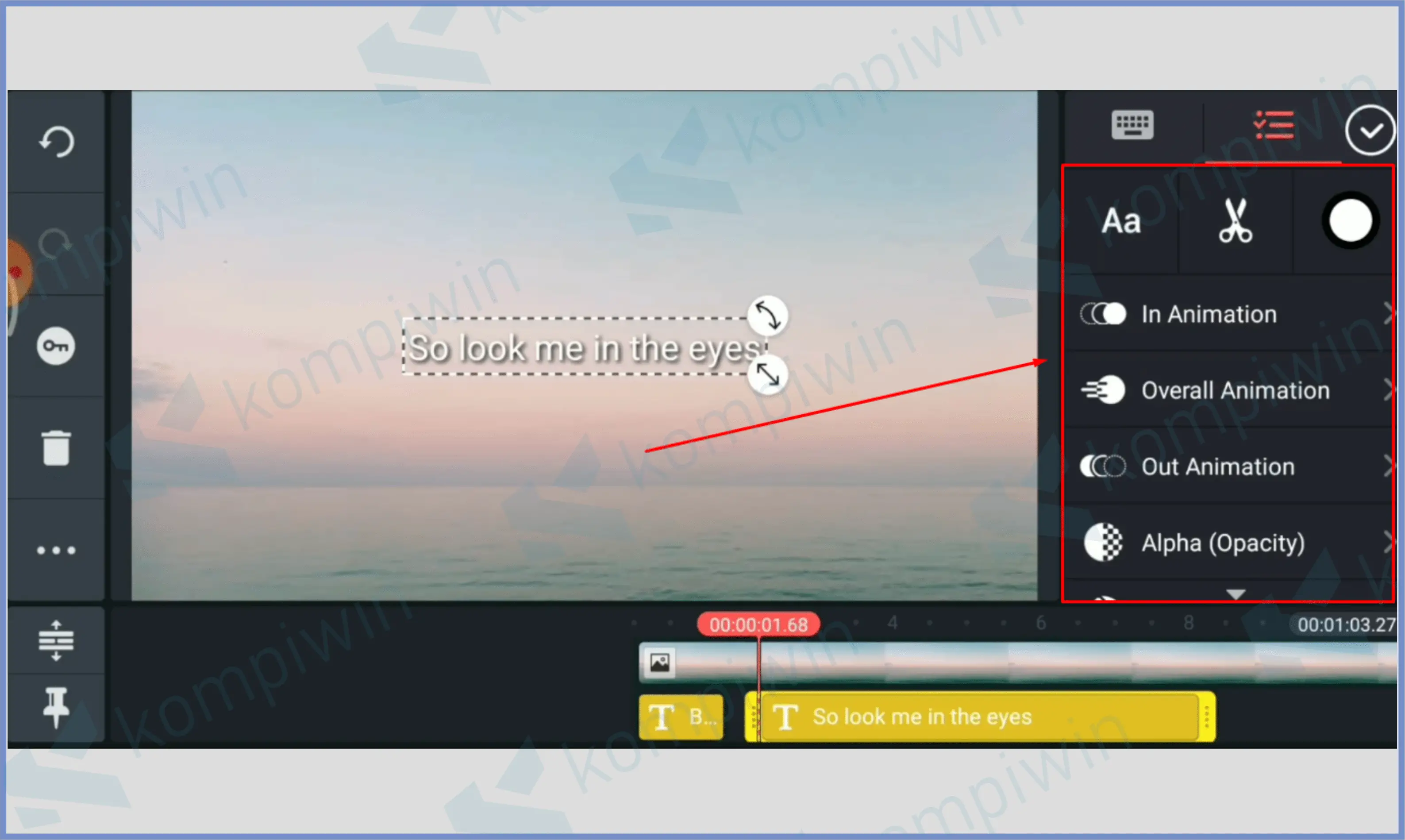
- Sesuaikan pengucapan lirik penyanyi dengan lirik tulisan, jika kepanjangan kamu potong dengan tombol Trim/Split.
- Pilih saja Trim to Right of Playhead.
- Ulangi cara diatas sampai satu video full terisi lirik semua.
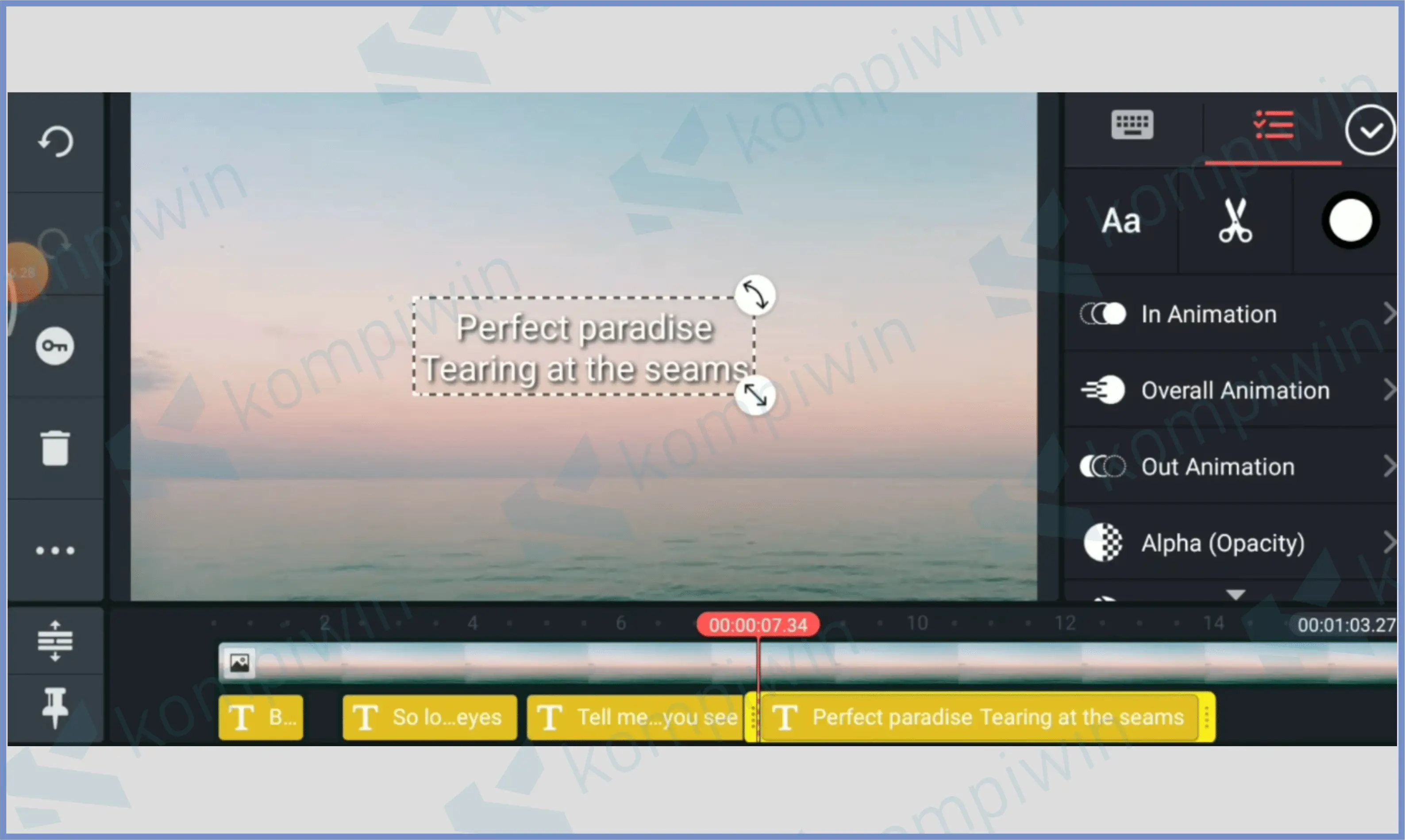
- Terakhir tinggal kamu save dan eksport hasil videonya.
- Selamat mencoba.
Panduan 2 : Membuat dengan Tempel Lirik Sudah Jadi
Untuk panduan yang pertama, kita melakukan banyak hal karena memang kita mulai dari nol. Dan untuk panduan kedua ini kita akan membuat video lirik dengan video lirik yang sudah ada di media sosial seperti YouTube.
Kemudian kita tinggal mengganti background sesuai dengan selera kita, lalu melakukan crop tulisan, dan mengubahnya menjadi transparan.
Sehingga untuk panduan kedua ini, kamu tidak perlu lagi untuk menempelkan lirik dan melakukan editing kalimat per kalimat. Jadi panduan kedua ini akan lebih cepat dibandingkan dengan panduan yang pertama di atas.
- Download terlebih dahulu movie clip yang ada liriknya. Cari saja di YouTube, disana sudah tersedia banyak video lirik yang serupa. (Baca Juga: Cara Download Video di YouTube)
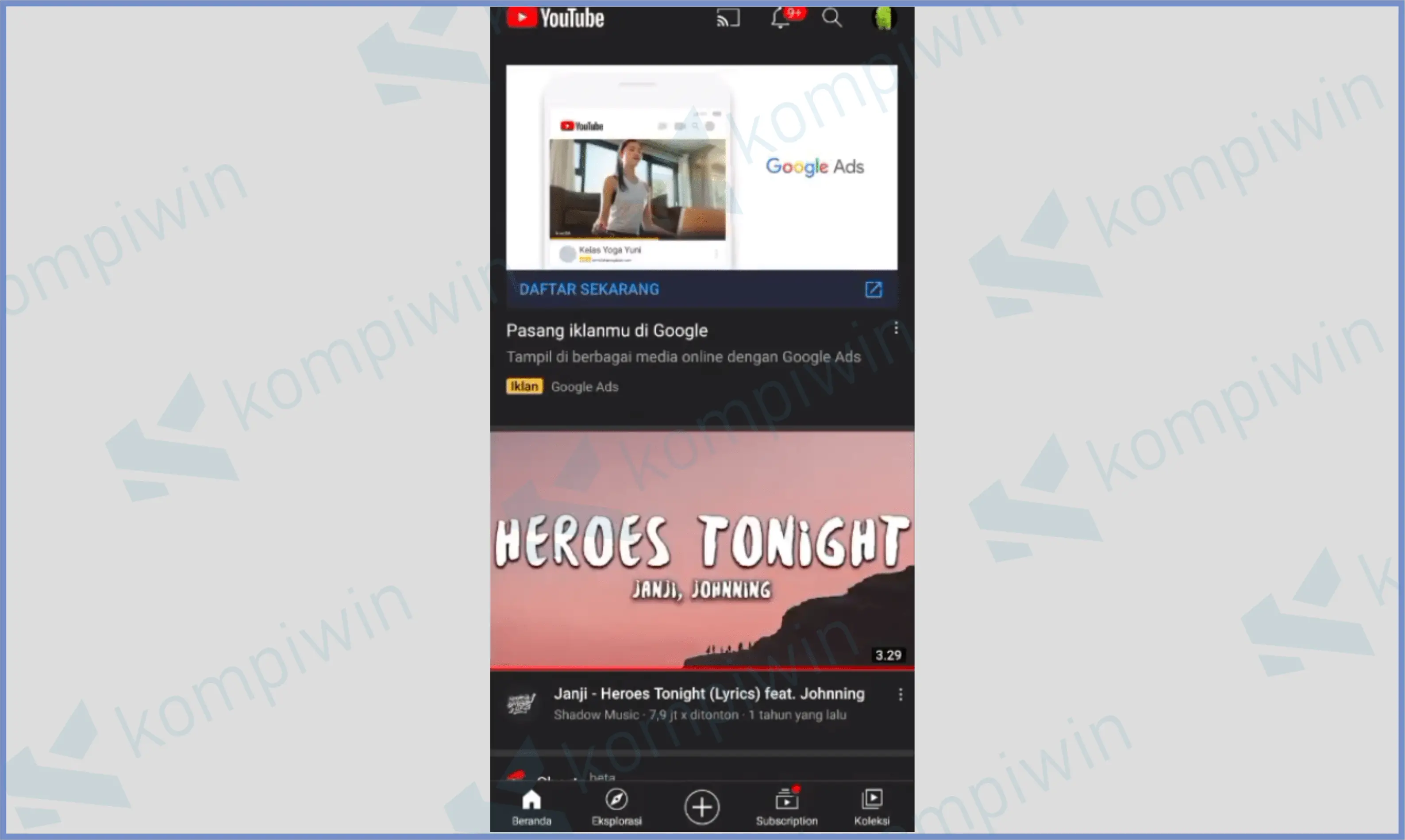
- Kalau sudah masuk ke Kinemaster.
- Ketuk New Project/Buat Baru.
- Pilih aspek ukuran rasio video, pilih 16:9 atau sesuai seleramu.
- Kemudian pilih background video yang ingin digunakan.
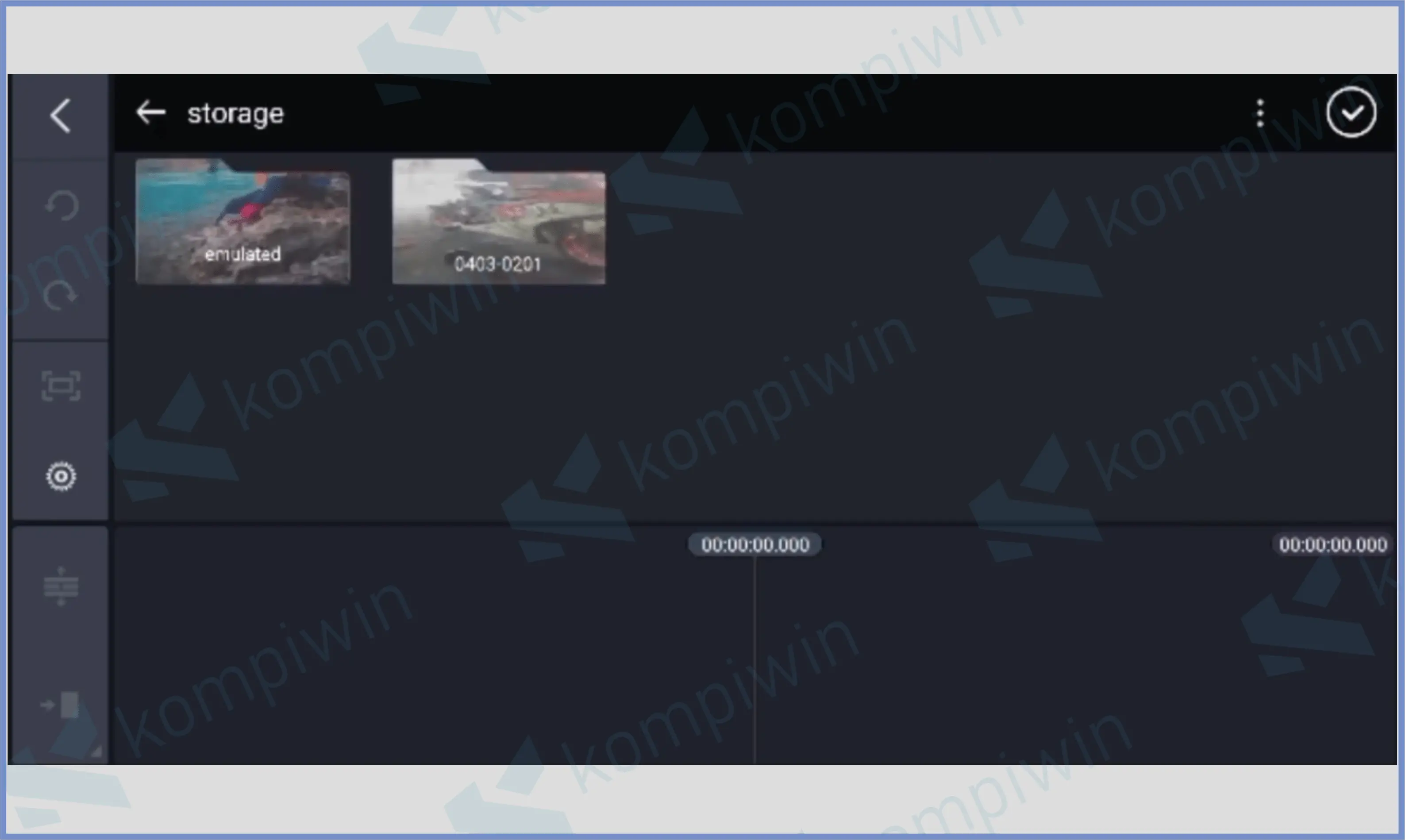
- Selanjutnya klik Layer lalu klik Media.

- Pilih video movie clip lirik yang sudah di download tadi.
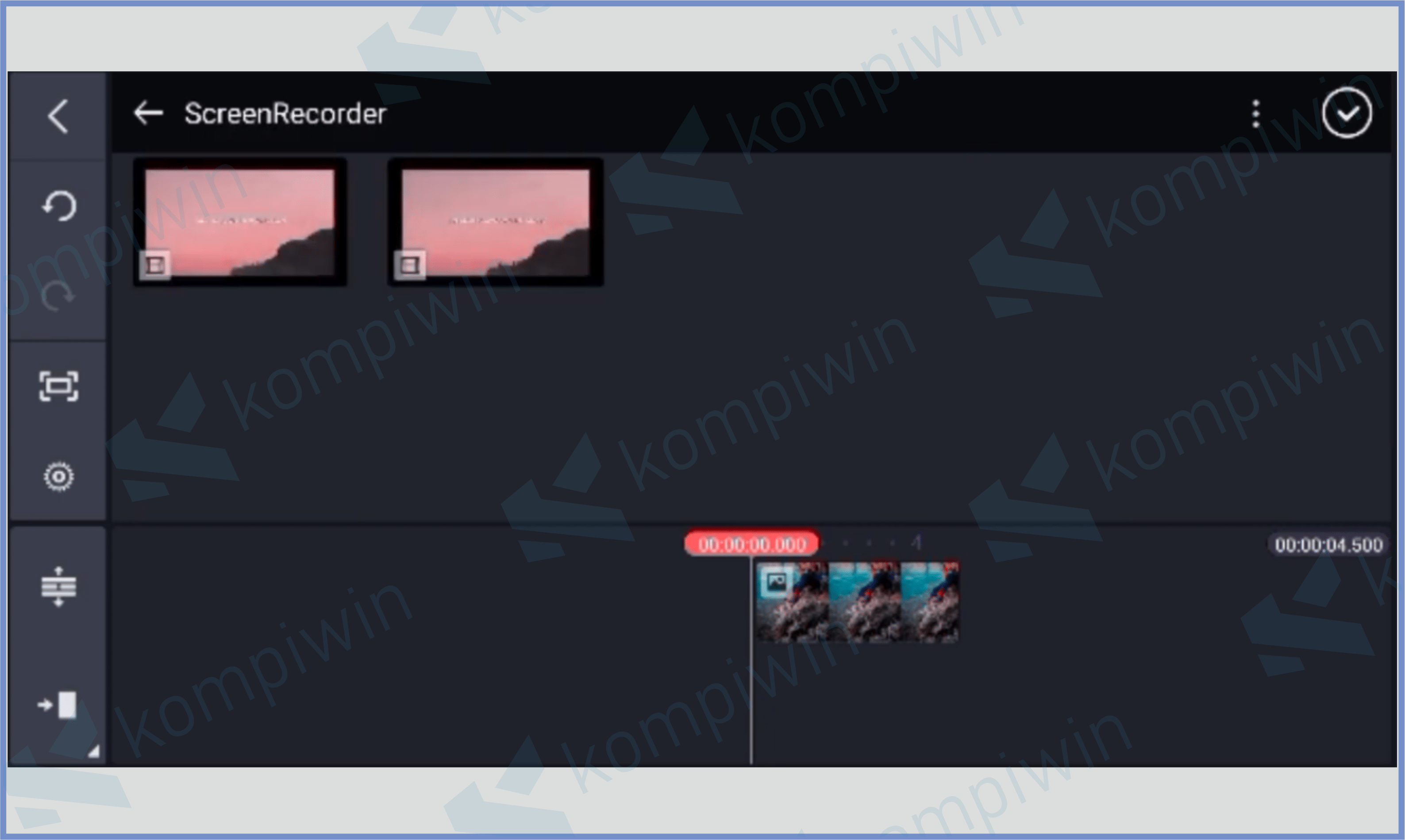
- Atur panjang durasi background tersebut, dengan cara klik project media background, ketuk dan seret tombol kuning di ujung kanan video ke arah kanan. Menyesuaikan panjang video lirik yang ada di bawahnya.
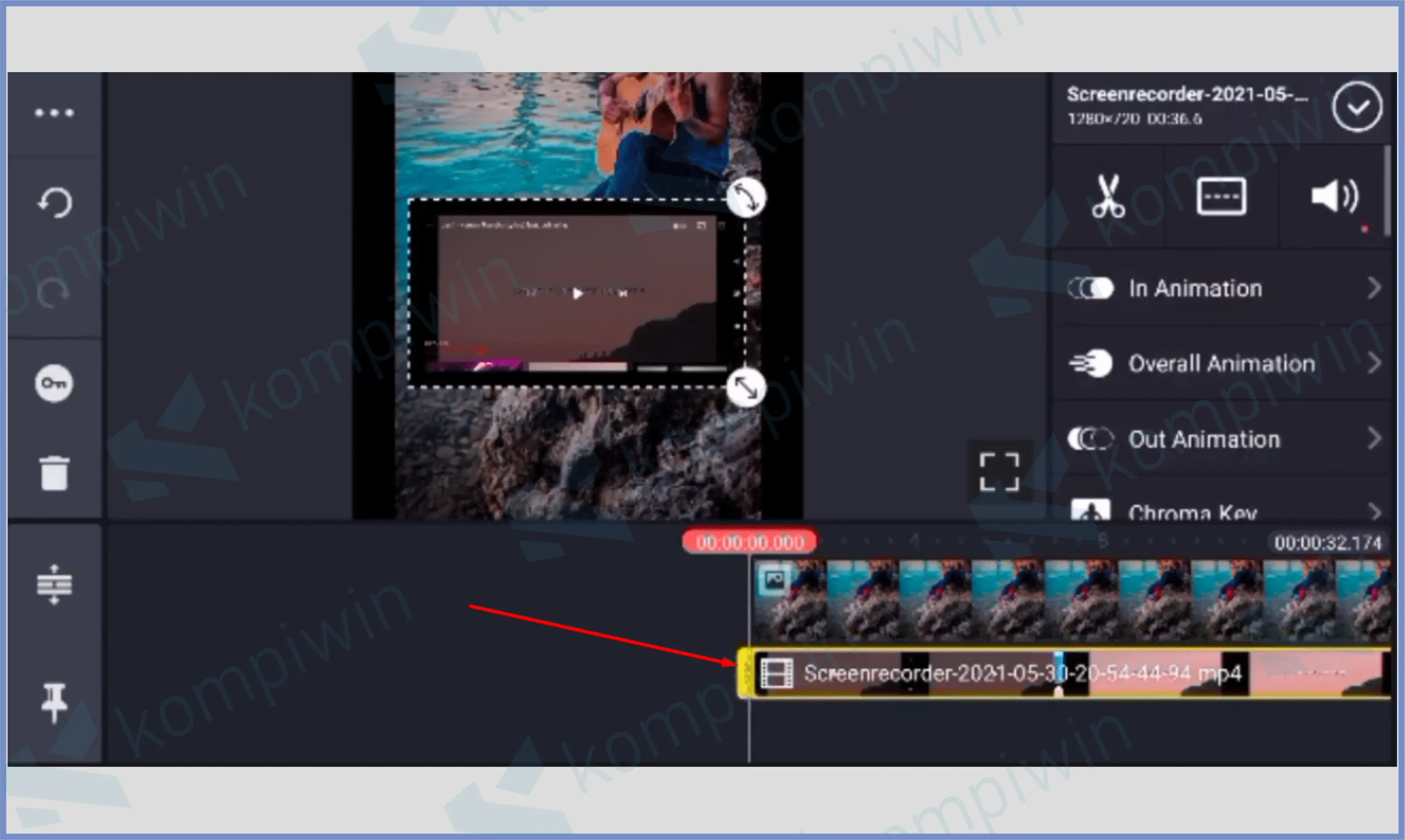
- Selanjutnya klik layer video lirik, kemudian tap tombol Crop.
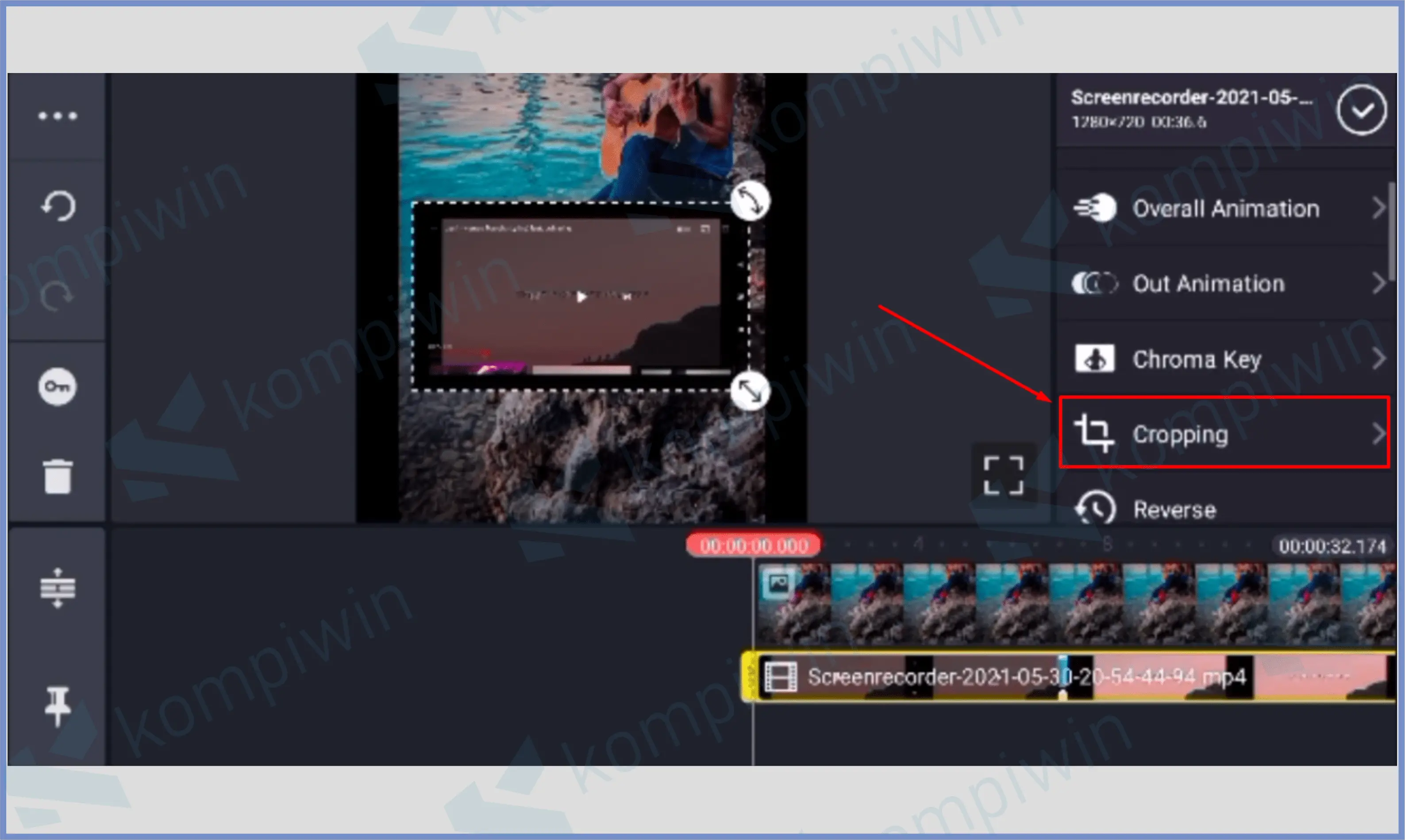
- Kita disini hanya membutuhkan tulisan liriknya saja, jadi crop bagian kotak tulisan di video tersebut. Sesuaikan ukuran crop dengan menggeser sudut kanan dan kiri.
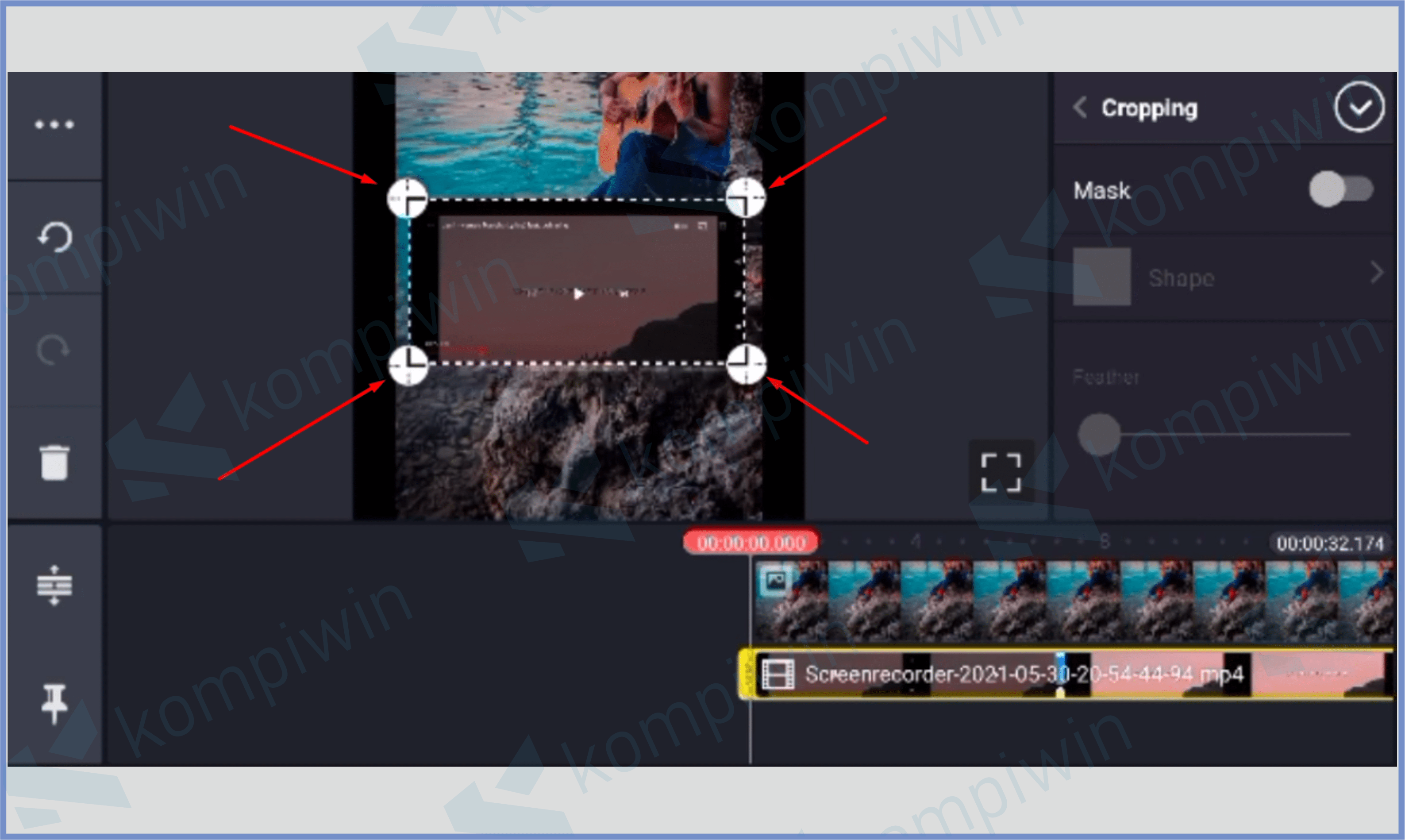
- Besarkan hasil crop lirik tersebut agar tulisan kelihatan.
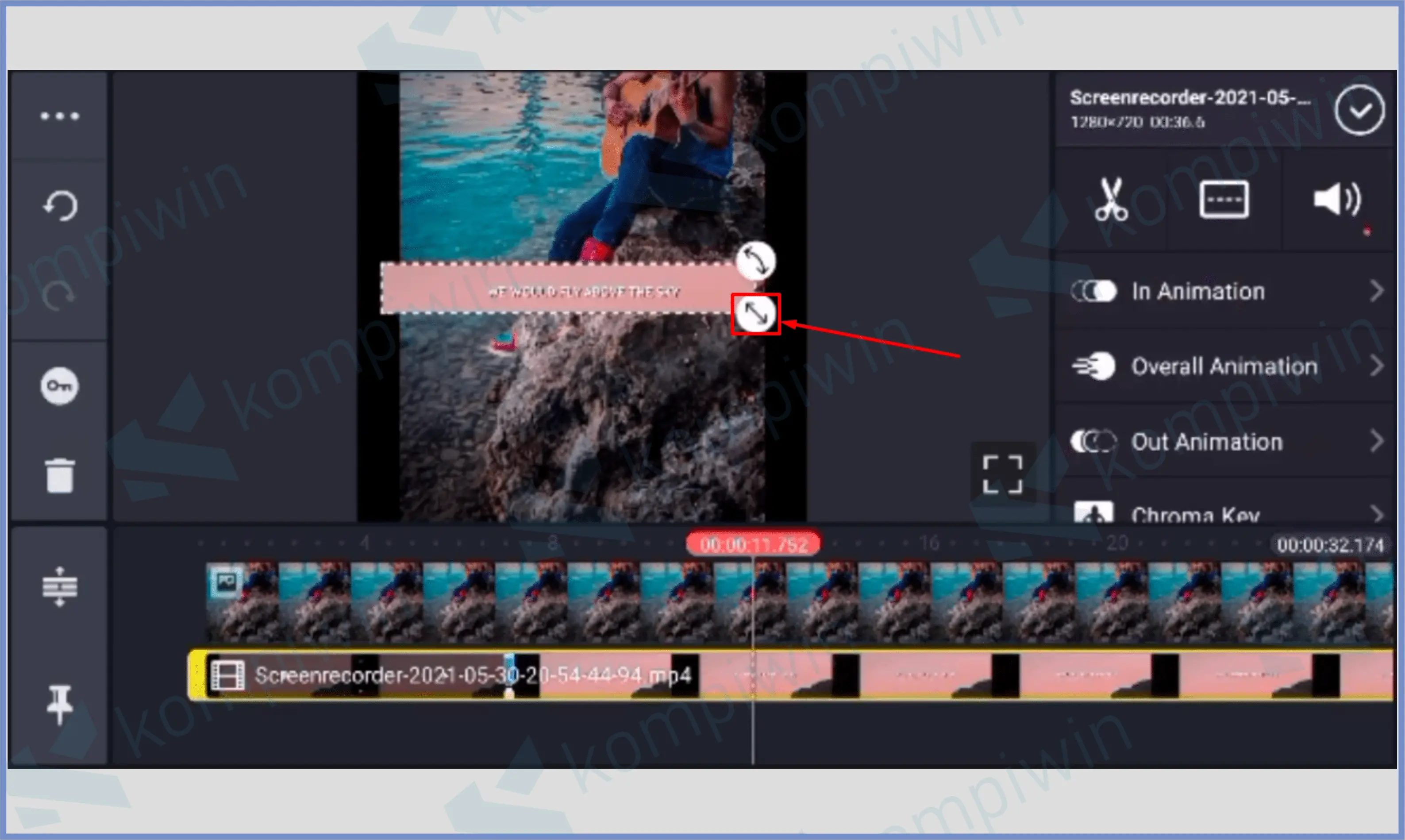
- Karena disini lirik masih belum transparan atau masih kasar hasil bekas potong video utama. Langkah selanjutnya adalah menghilangkan potongan kasar tersebut menjadi transparan.
- Caranya klik layer video lirik.
- Kemudian scroll pilih tombol Chroma Key.
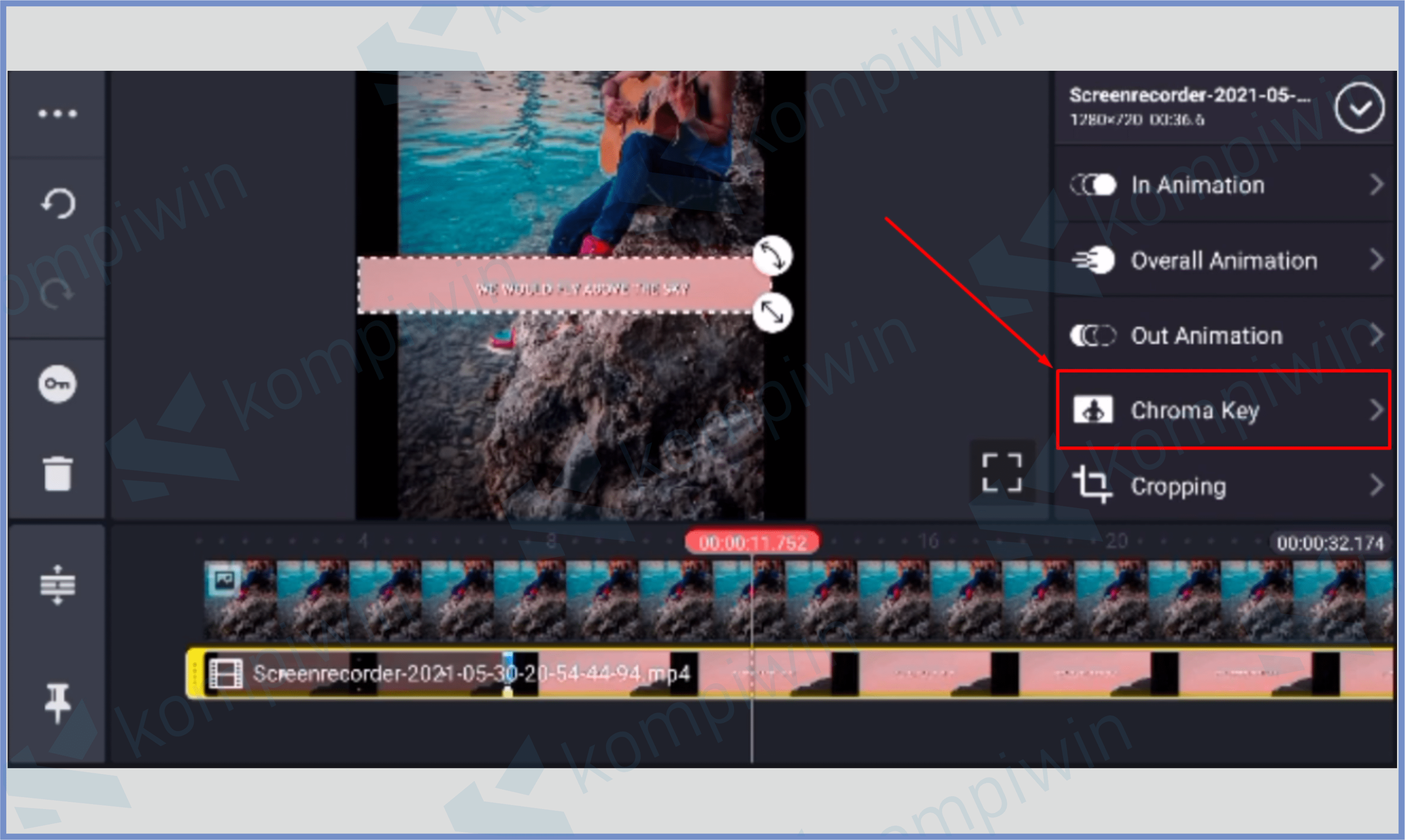
- Pencet tombol Enable untuk memunculkan fitur Chroma Key.
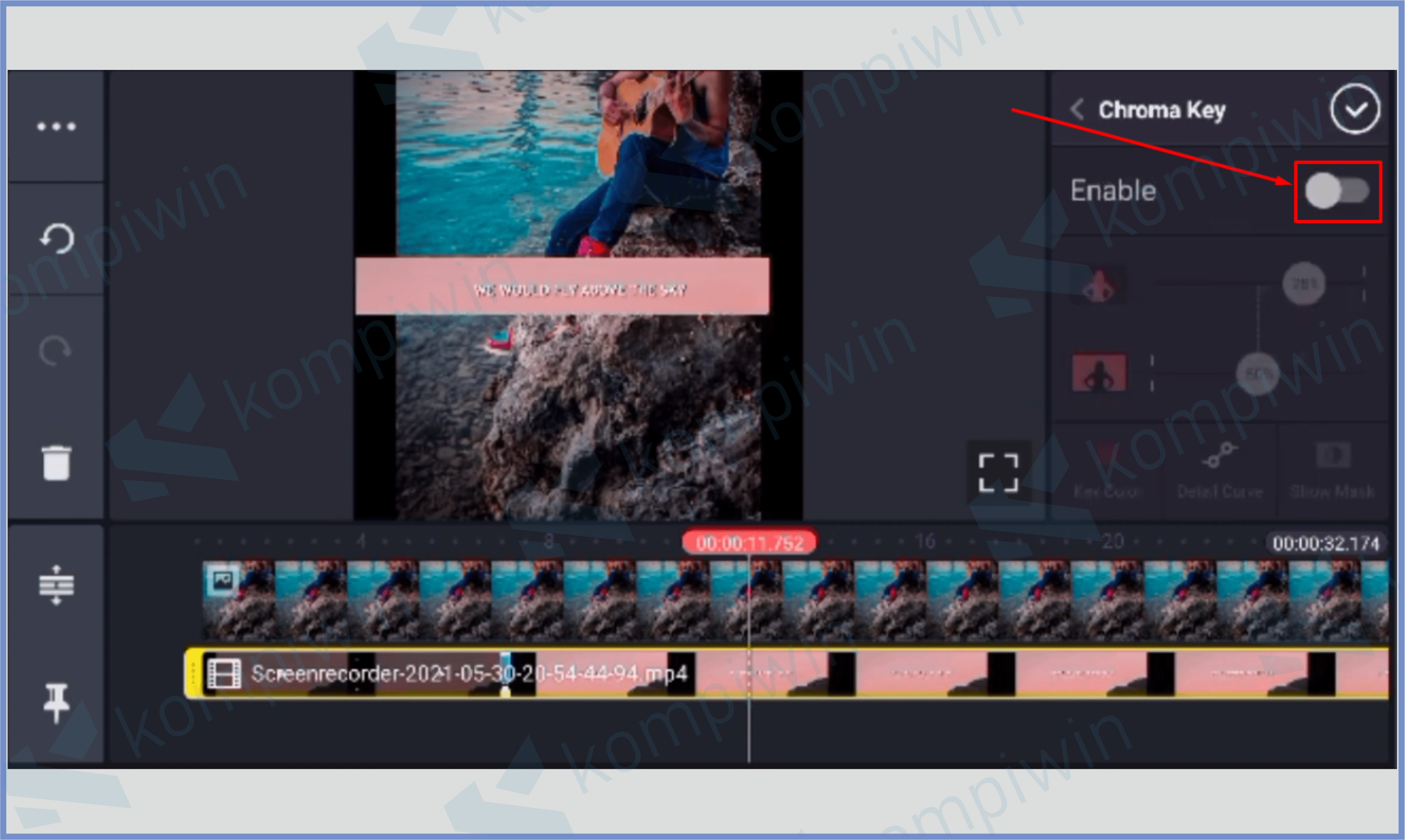
- Kalau warna background masih terlihat, tap tombol Warna berikut.
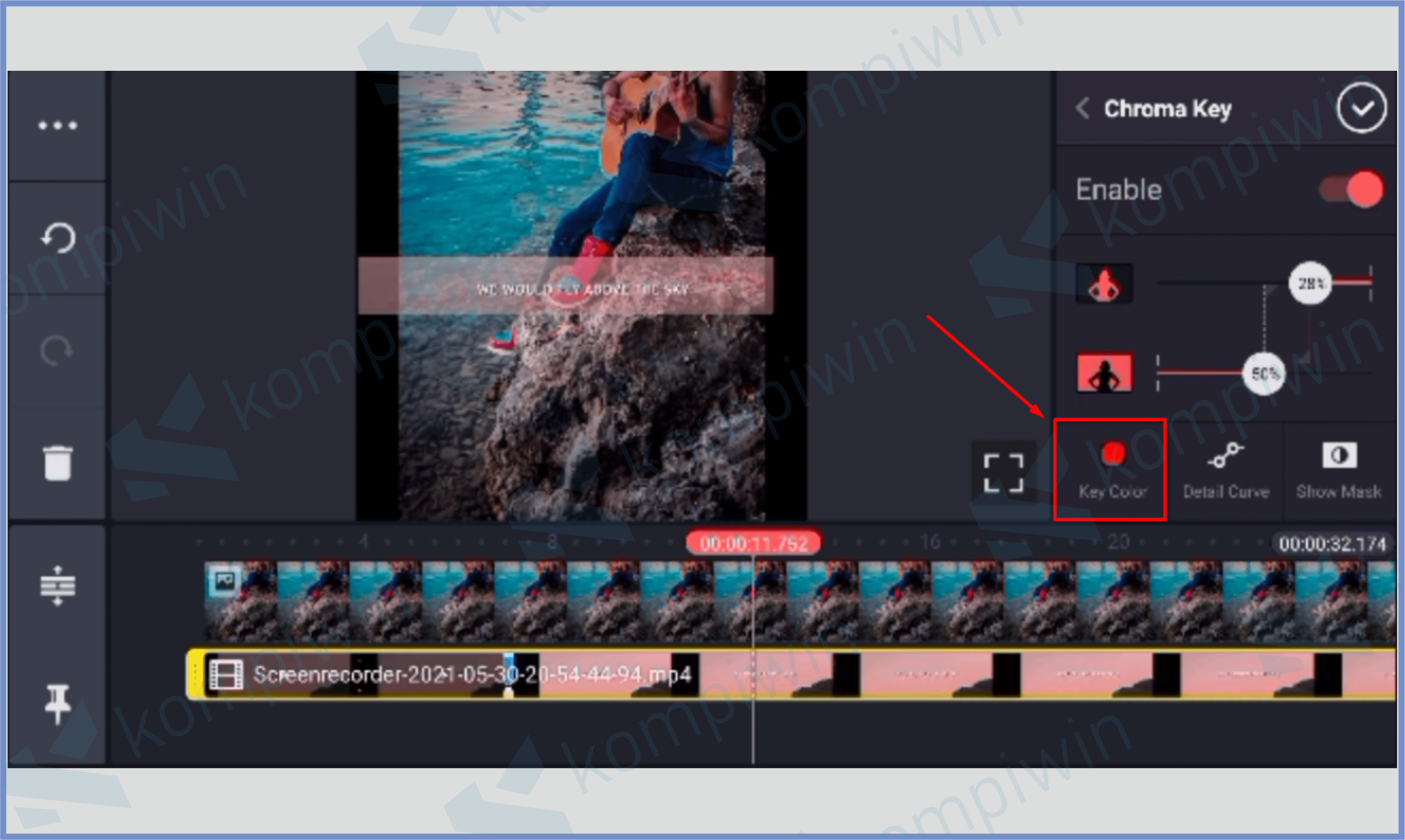
- Karen background lirik tersebut warnanya pink, maka kita geser warna Chroma key mengikuti warna pink. Karena pada prinsipnya Chroma key akan bekerja menyesuaikan warna background video aslinya. Misal kamu masukkan green screen dan ingin hilangkan background green tersebut, maka kita ubah warna Chroma Key menjadi Green atau Hijau.
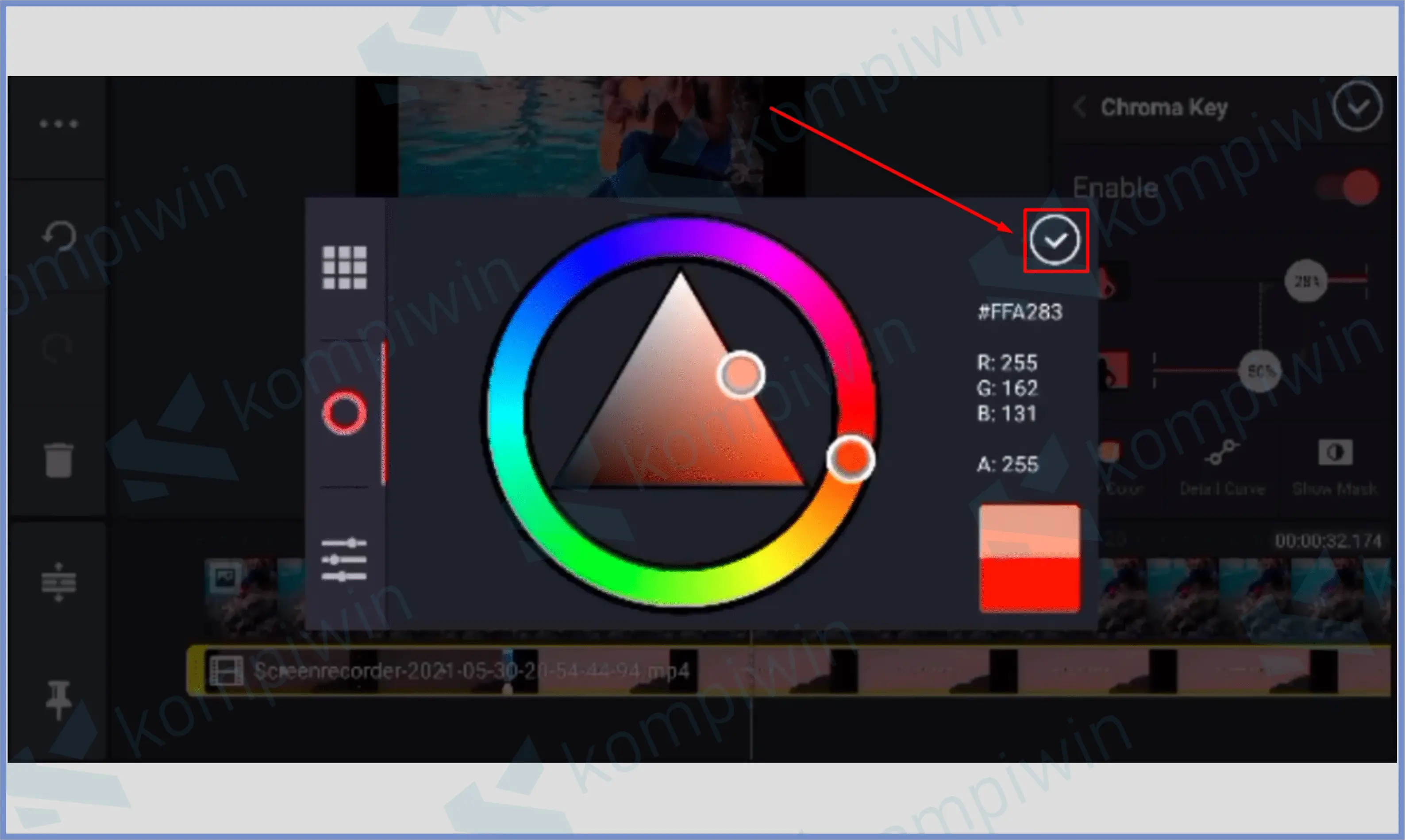
- Kalau sudah centang.
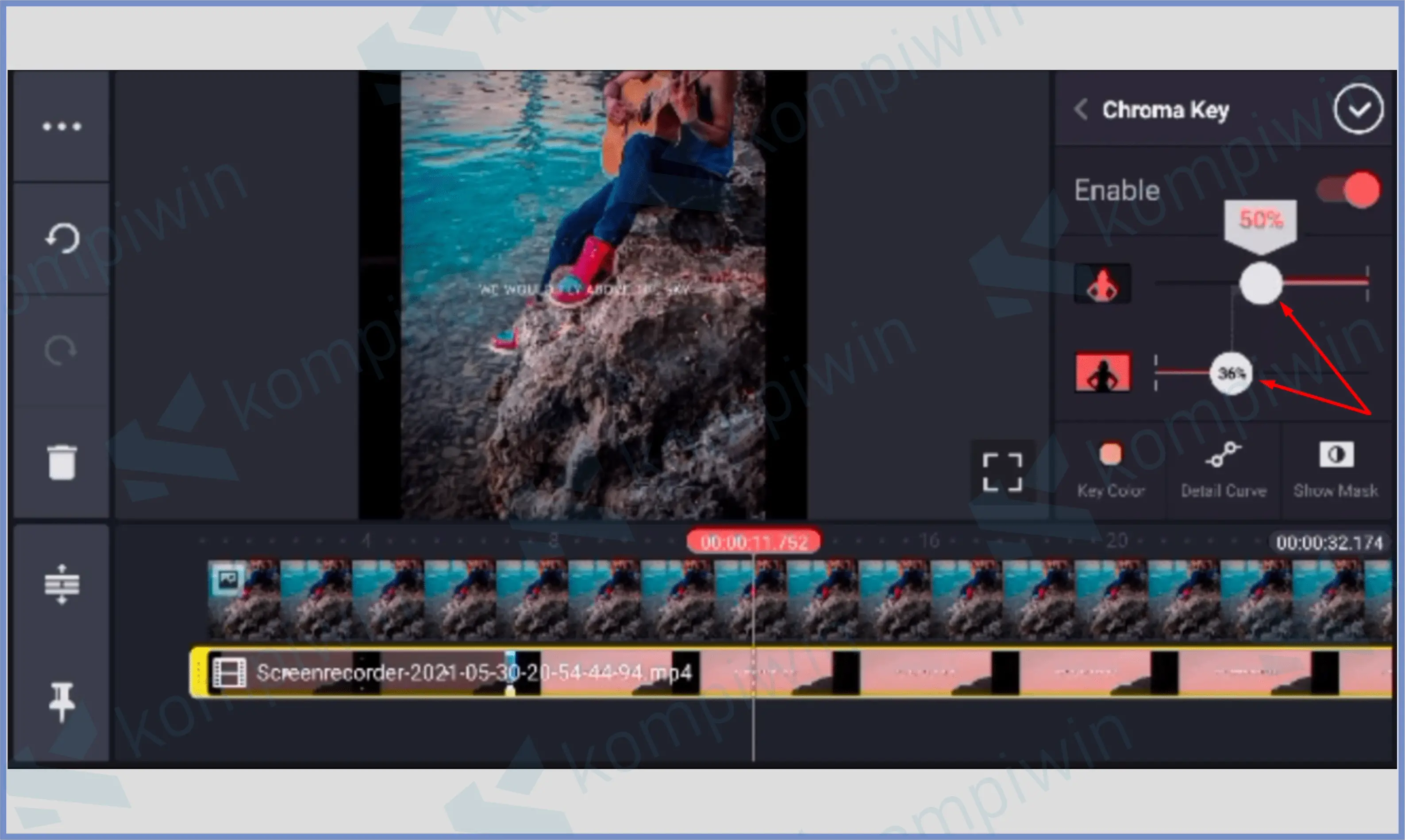
- Lalu kamu setting dengan cara menggeser bar level Chroma Key sampai hasil liriknya jelas.
- Terakhir tinggal kamu save videonya.
- Selamat mencoba.
Akhir Kata
Demikian adalah panduan cara untuk membuat video lirik lagu dengan menggunakan aplikasi Kinemaster. Dari kedua panduan di atas, silahkan dari pembaca memilih mana panduan yang lebih praktis dan mudah untuk dipraktekkan secra mandiri.
Bantu kami untuk menyebarkan panduan di konten artikel ini ke teman-teman kalian agar mereka juga tahu untuk menambahkan lirik lagu di video menggunakan Kinemaster. Semoga bermanfaat ~




